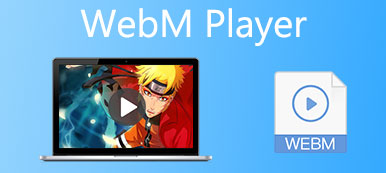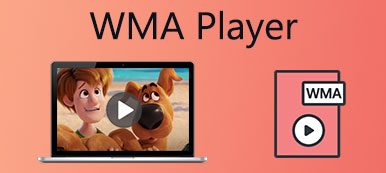Siden MP4 er det mest brukte formatet på PC og mobiler, må det være enkelt å spill MP4 -videoer på Windows Media Player (WMP). Faktisk kan de fleste MP4-videoer spilles av jevnt gjennom Windows Media Player 12, men noen MP4-filer støttes ikke av WMP med et varsel "Filtypen støttes ikke. En kodek kreves for å spille av denne filen." Det er fordi kodekene (HEVC, XVID) i MP4-format ikke installeres automatisk på Windows Media Player. Når det gjelder Windows 10/11 og tidligere versjoner, kan de ikke engang støtte formatet MP4 (MPEG-4). Denne artikkelen vil introdusere hvordan du installerer MP4-kodeken og spiller MP4-videoer med suksess på Windows Media Player. Dessuten kan du lære det beste alternativet til WMP for å spille MP4-videoer enkelt her.

- Del 1: Hvorfor kan du ikke spille MP4 på Windows Media Player
- Del 2: Slik spiller du MP4 -videoer på Windows Media Player 12/11/10
- Del 3: Det beste alternativet til Windows Media Player for å spille MP4
- Del 4: Vanlige spørsmål om å spille MP4 på Windows Media Player
Del 1: Hvorfor kan du ikke spille MP4 på Windows Media Player
Selv om Windows Media Player 12 støtter avspilling av MP4-formatet (MPEG-4), betyr det ikke at alle MP4-filene er kompatible med WMP. Noen ganger kan du bare spille av MP4-videoer på Windows Media Player uten bilder. Her er de vanlige årsakene:
1. Windows 11/10 og tidligere versjoner støtter ikke avspilling av MP4-videoer på grunn av mangelen på MP4-kodeker opprinnelig. Du kan laste ned den nyeste Windows Media Player 12 direkte for Windows for å spille av flere videoer.
2.Windows Media Player spiller bare MP4 -filer med lyd. Videokodeker for MP4 -filer, for eksempel HEVC og XVID, støttes ikke av den originale WMP. Heldigvis støtter WMP å installere kodekpakker på den.
For å fikse Windows Media Player som ikke spiller MP4 -problem, kan du velge å laste ned den tilsvarende kodeken for WMP, eller bare velge en profesjonell videospiller som støtter alle formater. De detaljerte trinnene er introdusert nedenfor. Vennligst fortsett å lese.
Del 2: Slik spiller du MP4 -videoer på Windows Media Player 12/11/10
For å spille MP4-filer på Windows Media Player vellykket, kan du laste ned den nødvendige kodeken for WMP. Det er ikke vanskelig å finne kodekpakken, men det er så mange manglende kodeker som må lastes ned for å spille av alle lyd- og videofiler på WMP. Her er de detaljerte trinnene:
Trinn 1: Når du vil spille av MP4-videoer på Windows Media Player, men får feilmeldingen "En kodek kreves for å spille av denne filen", kan du klikke på Netthjelp -knappen i vinduet som dukker opp. Og du vil bli guidet til Microsoft Support.

Trinn 2: Klikk på nettstedet (WMplugins.com) nederst på siden. Skriv deretter inn den ønskede kodeken i søkefeltet for å finne de tilsvarende pluginene. Og klikk på Last ned -knappen for å installere MP4 -kodeken (HEVC, XVID, etc.) på Windows Media Player.

Trinn 3: Etter installasjonen vil WMP starte på nytt automatisk. Og så kan du enkelt spille MP4 -videoer på Windows Media Player uten et kodekproblem.
If Windows Media Player fungerer fortsatt ikke, kan du finne løsningene i dette innlegget.
Del 3: Det beste alternativet til Windows Media Player for å spille MP4
Nedlasting av MP4-kodeken for Windows Media Player er en effektiv måte å spille av MP4-videoer på Windows 7/8/10, men det er relativt komplisert for nybegynnere. Dessuten er det mange andre kodeker for forskjellige videoformater du bør laste ned for WMP. Derfor, hvorfor ikke velge det beste alternativet til WMP for å spille MP4 og andre videoer? Apeaksoft Blu-ray-spiller er en allsidig mediespiller som støtter alle de populære lyd- og videoformatene med høy kvalitet.

4,000,000 + Nedlastinger
Spill MP4 -videoer jevnt på Windows uten å laste ned MP4 -kodek for WMP.
Støtter nesten alle video-/ lydformater og kodeker, til og med Blu-ray og DVD.
Kan spille av videoer i 720p, 1080p HD og 4K -oppløsning med høy kvalitet.
Hurtigtaster for å kontrollere avspillingsinnstillingene og ta skjermbilder fritt.
Trinn 1: Last ned og start Apeaksoft Blu-ray Player gratis på Windows. Klikk på Åpne filer -knappen for å velge ønsket MP4 -video og åpne den.

Trinn 2: Ved å klikke på Kontroller -menyen, kan du lære hurtigtastene for å starte/pause videoen, justere volumet og ta skjermbilder. I lyd og Video -menyen, kan du enkelt endre kanalene til ønsket. Deretter kan du klikke på Verktøy -menyen og velge Effekter alternativ for å justere lysstyrke, kontrast og fargetone etter behov. På denne måten kan du nyte MP4 -videoene dine med en bedre seeropplevelse.

Del 4: Vanlige spørsmål om å spille MP4 på Windows Media Player
1.Kan jeg spille av MP4 -videoer på Windows Media Player ved å konvertere kodeken?
Selvfølgelig kan du. Du kan bruke Apeaksoft Video Converter Ultimate til å konvertere inkompatible kodeker til MPEG-4 eller H.264 kodek for å spille MP4 på Windows Media Player. Med denne videokonvertereren kan du justere kodeken uten å endre format og kvalitet.
2.Hvorfor spiller Windows Media Player bare MP4 med lyd?
Det er fordi bare lydformatet og kodeken støttes av WMP. Du kan laste ned alle kodek-pakkene for MP4-format. Eller du kan stole på andre profesjonelle videospillere for å spille av MP4-videoer.
3. Hvilken programvare kan spille MP4 -videoer?
De fleste profesjonelle videospillere støtter å spille MP4-filer uten Windows Media Player, inkludert Apeaksoft Blu-ray Player, VLC Media Player, RealPlayer, etc. Alle støtter alle de populære lyd- og videoformatene. Du kan velge den som passer for deg.
Konklusjon
Etter å ha lest denne artikkelen har du lært årsakene til at Windows Media Player ikke spiller MP4 -videoer og metodene for å løse dette problemet. Du kan laste ned de nødvendige MP4 -kodeker på Windows Media Player. Men den enkleste måten er å bruke Apeaksoft Blu-ray Player til å spille av alle lyd- og videoformater. Velkommen til å legge igjen kommentarer og råd nedenfor.